コミュニティ
コミュニケーション
チャットや友達登録、ギルドといったシステムを利用して、他のプレイヤーと仲良くなろう!
話しかける

チャットウィンドウに文字を入力して、
他のプレイヤーたちとリアルタイムで会話を楽しみましょう。
メイプルストーリーには、豊富なチャット機能が用意されています。
たとえば、話しかける時にウィンドウ左下にあるボタンでチャットの
種類を切り替えると、特定の人たちだけでチャットできます。
| チャットの種類 | 話しかける相手 |
|---|---|
| 全員 | 今いるマップにいるすべてのプレイヤーに話しかけるチャットです。 |
| 友達 | 友達登録している人に話しかけるチャットです。 |
| マイ友 | 友達登録している人の中で、さらにグループわけされた特定の友達に話しかけるチャットです。 |
| グループ | 今グループを組んでいる人に話しかけるチャットです。 |
| ギルド | 参加しているギルドのメンバー全員に話しかけるチャットです。 |
| 連合 | 連合に加入しているギルドのメンバー全員に話しかけるチャットです。 |
| 内緒話 | 話したいプレイヤーの名前を入力すれば、その人にだけ話しかけることができるチャットです。 |
チャットウィンドウ
「チャットウィンドウ」はゲーム画面の左下に位置しており、
「Enter」キーを押すと会話が入力可能となります。
チャットウィンドウの左上をクリックすると、ゲーム画面内の好きな場所に移動できます。
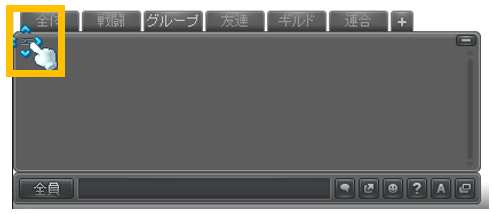
「ウィンドウモード」でプレイするときは、ゲーム画面の外で「チャットウィンドウ」を使用できます。
「画面の外にチャットウィンドウを表示」ボタンをクリックすると、ゲーム画面の外でチャットウィンドウを使用できます。
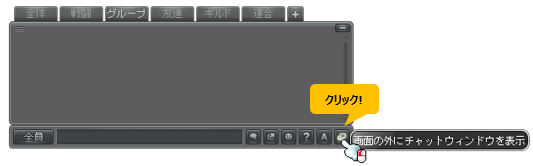
【画面外にチャットウィンドウを表示した画面】
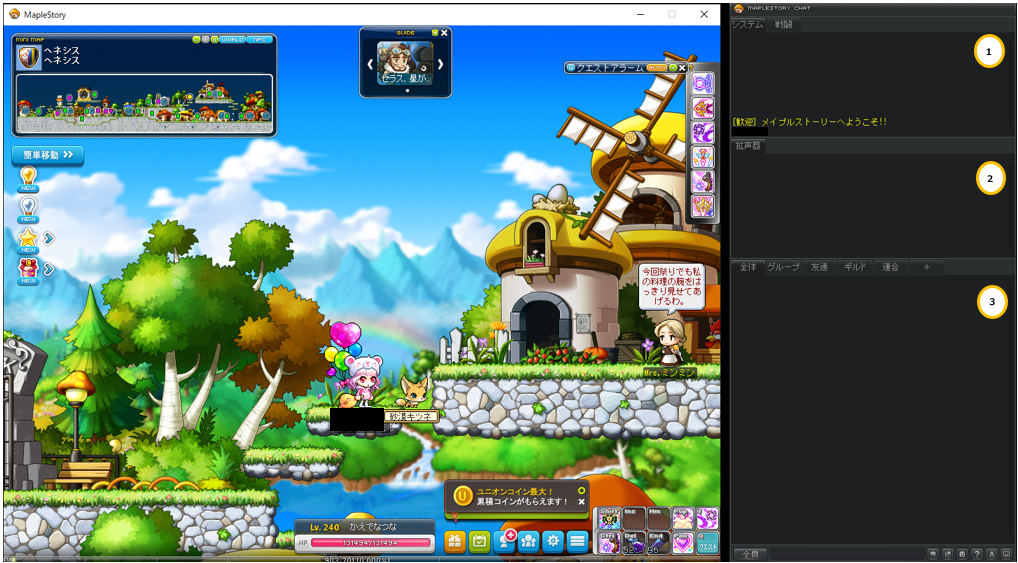
1.「システム」などのメッセージを確認でき、フィルタとタブの追加/修正をすることはできません。
2.「拡声器」メッセージを確認でき、フィルタとタブの追加/修正をすることはできません。
3.「全体」などのメッセージを確認でき、フィルタとタブの追加/修正ができます。
ご注意
- ・画面の外のチャットウィンドウでは、「システム」「戦闘」と「拡声器」が別々のスペースに表示されます。
- ・「ヘルプ」ボタンを使用すると、「チャットウィンドウ」のヘルプを確認できます。「チャットウィンドウ」に「/コマンド」を入力すると様々なコマンドを確認できます。
フィルタ&タブ設定
「チャットウィンドウ」のタブを右クリックすると、
タブの名前変更、適用されるフィルタの変更、タブの削除などカスタマイズができます。

「友達」フィルタは、友達リスト(ショートカットキー(デフォルトはR))で設定したグループを選択し保存できます。
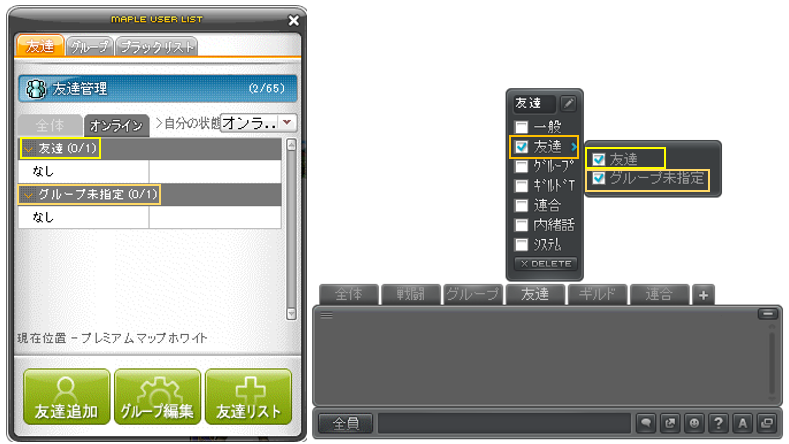
「+」ボタンをクリックして、好きなタブを設定して追加できます。
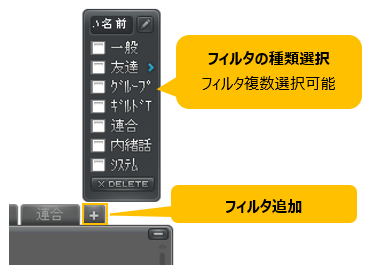
チャットウィンドウコマンド
- 「/コマンド」
「チャットウィンドウ」に「/コマンド」を入力すると様々なコマンドを確認できます。
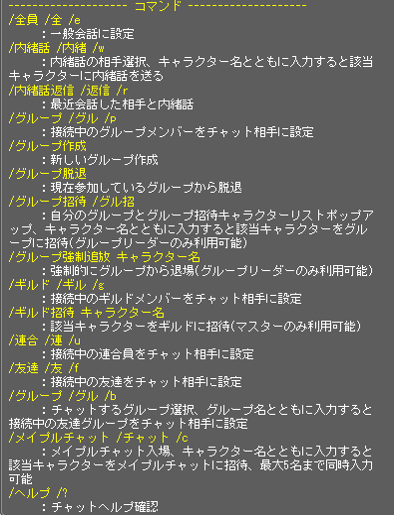
チャット絵文字
「チャット絵文字」を使用して、様々な感情や状況を表現しましょう!
「チャット絵文字」は、「チャットウィンドウ」と「メイプルチャット」で使用することができます。
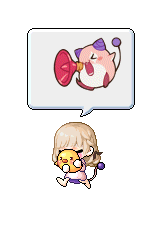
1.チャット絵文字の使用してみよう!
「チャットウィンドウ」の「チャット絵文字」ボタンをクリックすると、「チャット絵文字」UIがオープンされます。
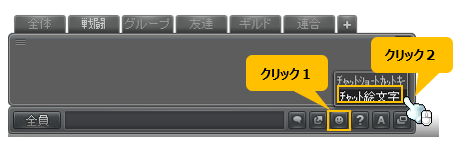
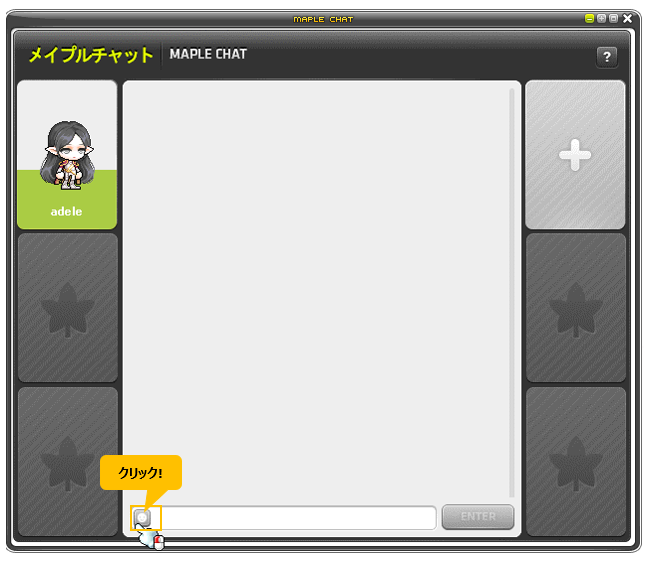
「チャット絵文字」UIからチャット絵文字をダブルクリックすると使用できます。
「全員に」または「グループに」(グループ加入時)へのチャットで使用すると、頭上のチャット吹き出しに表示されます。
「内緒話」、「友達に」、「マイ友に」、「ギルドに」、「連合に」へのチャットでは使用できません。

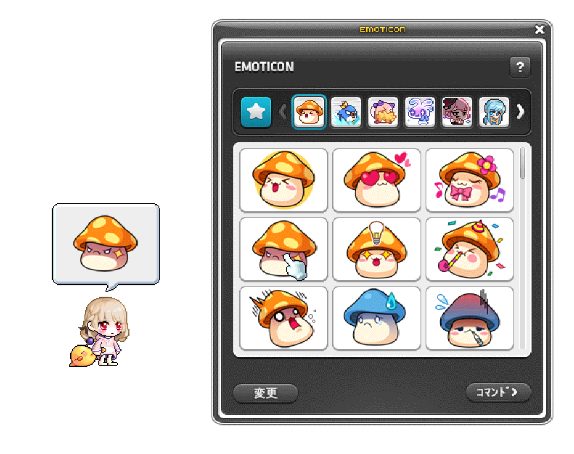
「メイプルチャット」で使用するとメイプルチャットのチャットルームに表示されます。
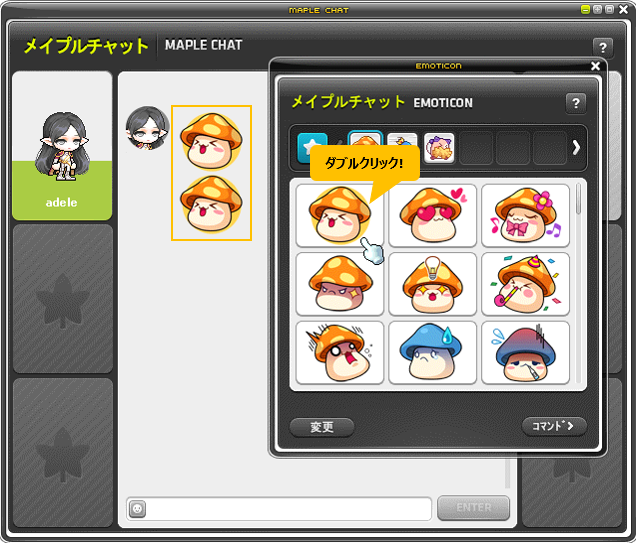
■コマンドの登録方法
「チャット絵文字」をコマンドとして登録することで、簡単に使用できるようになります。
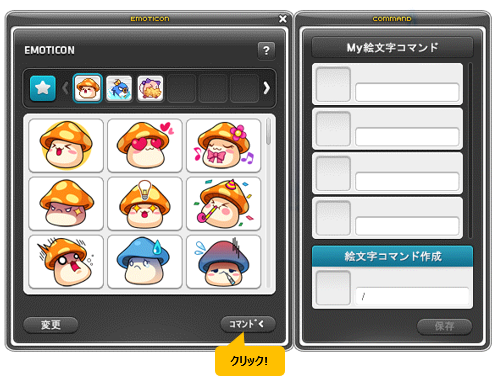
登録したい「チャット絵文字」を「絵文字コマンド作成」欄へドラッグし、
コマンドとして使用したいフレーズを入力し、
「保存」ボタンを押すと「My絵文字コマンド作成」に登録されます。
「チャットウィンドウ」に登録したコマンドを入力することで、チャット絵文字を使用できます。
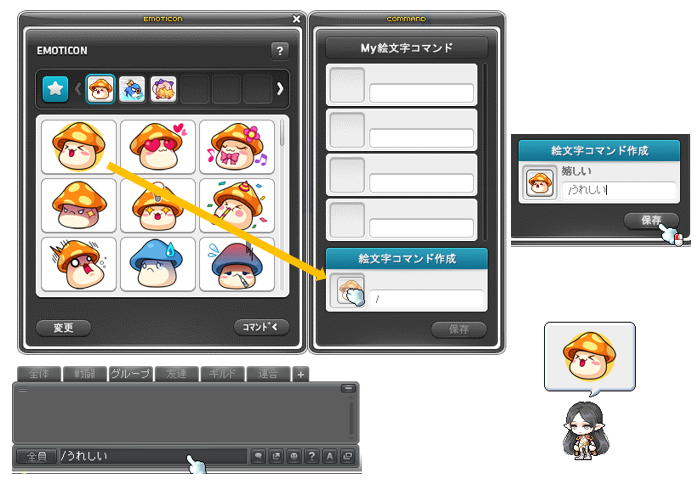
■ショートカットキーの登録方法
ショートカットキー設定ウィンドウ(ショートカットキー(デフォルトはP))を開いて、
設定したい「チャット絵文字」をドラッグしてキーに設定すると、簡単に使用できるようになります。
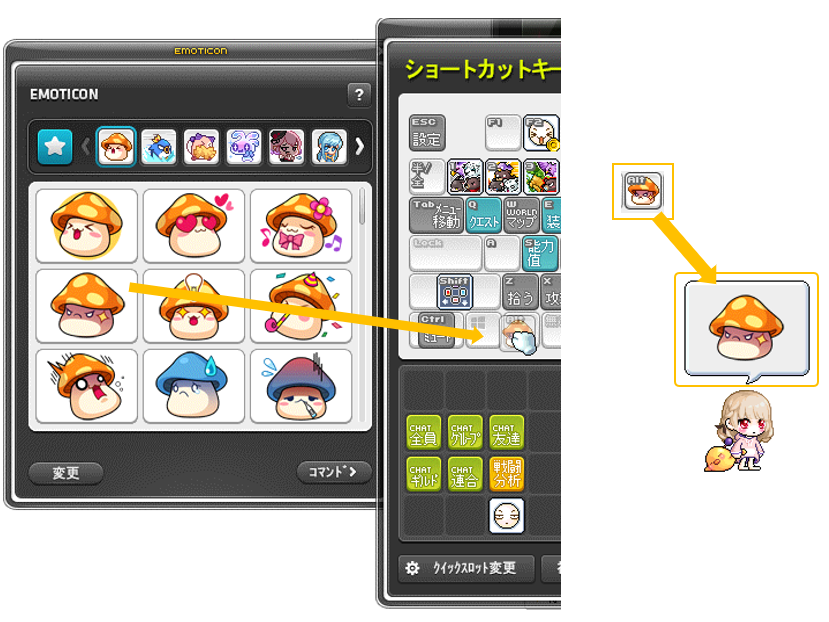
ご注意
- ・絵文字コマンドは最大20個まで保存でき、1つのチャット絵文字に1つ以上のコマンドを設定できます。
- ・コマンドは全角10文字、英語/数字20文字まで登録可能です。
- ・「/」など使用できない文字が含まれている場合は、コマンドの登録はできません。
- ・「メイプルチャット」の最小化状態で「チャット絵文字」は、イメージではなく名前で表示されます。
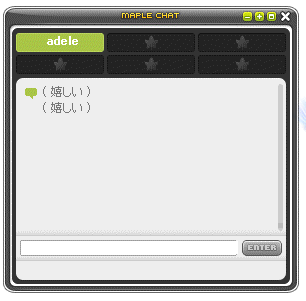
2.チャット絵文字を取得してみよう!
チャット絵文字アイテムを使用して、様々な種類の「チャット絵文字」を獲得できます。
アイテムを使用して獲得したチャット絵文字は、該当キャラクターのみ使用できます。
獲得したチャット絵文字は各キャラクターの「チャット絵文字」UIで表示されているグループ別に確認できます。

3.「チャット絵文字」UIを変更してみよう!
「チャット絵文字」UIで「チャット絵文字」をより便利に使用できるように変更できます。
UI左下の「変更」ボタンを押すと、「チャット絵文字グループ」の順序変更や削除、
よく使うチャット絵文字のお気に入り登録が可能です。
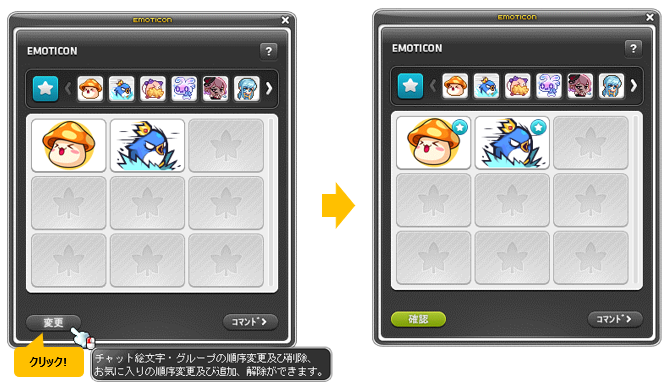
■チャット絵文字のグループの順序を変更する方法
「変更」ボタンを押した後、チャット絵文字のグループをドラッグ&ドロップすることで、
各グループの順序を変更できます。
■チャット絵文字グループを削除する方法
「変更」ボタンを押した後、削除したいチャット絵文字のグループをドラッグしUIの外にドロップすると、
対応するチャット絵文字のグループが削除されます。
ただし、一度削除したチャット絵文字は、再度獲得するまで復活しません。
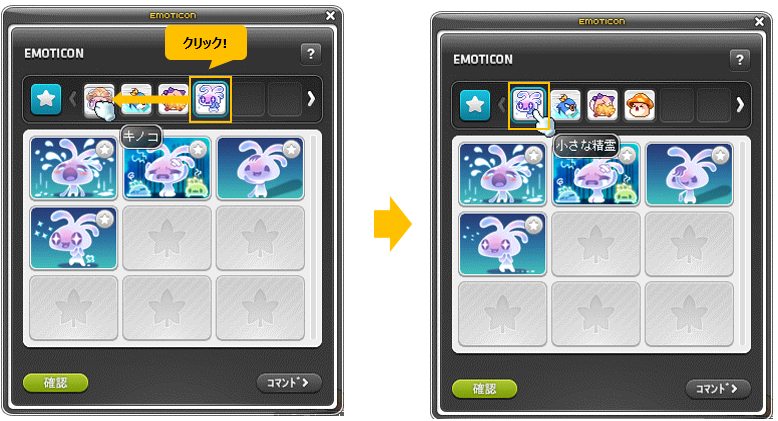
■チャット絵文字のお気に入りを設定する方法
「変更」ボタンを押した後、「チャット絵文字」の右上の「★」ボタンを押して星マークを付けることで、
お気に入りの追加及び解除ができます。
「★」ボタンを押すと、お気に入りに追加されたチャット絵文字を確認・使用することができます。
お気に入りのチャット絵文字をドラッグ&ドロップすることで順序を変更することができます。
ご注意
- ・基本絵文字としてメイプルキノコ、ペペ、ピンクビーンのチャット絵文字が無期限に使用できます。これらは削除できません。
- ・チャット絵文字UIの「?」ボタンを押すとヘルプを確認できます。詳しい内容はヘルプをご覧ください。
メイプルチャット
「メイプルチャット」(ショートカットキー(デフォルトはN))を押すと、
現在同じワールドにいるキャラクターと様々な方法で会話できます。
メイプルチャットでは友達でなくても、誰でも招待してチャットできます。
他キャラクターを右クリックしてチャット招待をタップすると、招待状を送信できます。
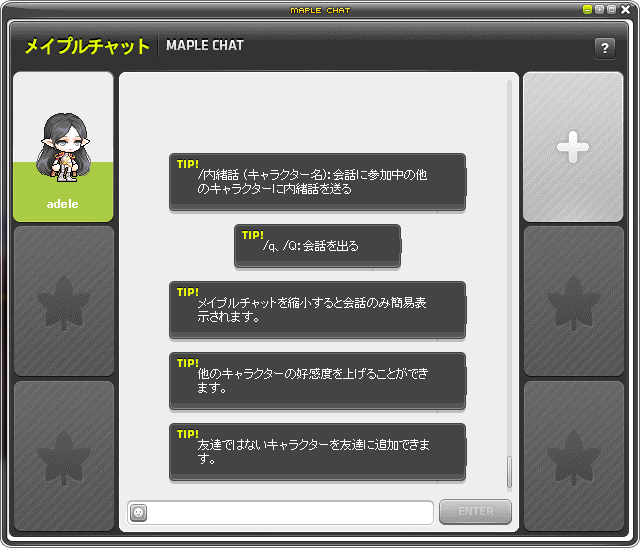
「メイプルチャット」は、最大6人まで会話を楽しめるチャットです。
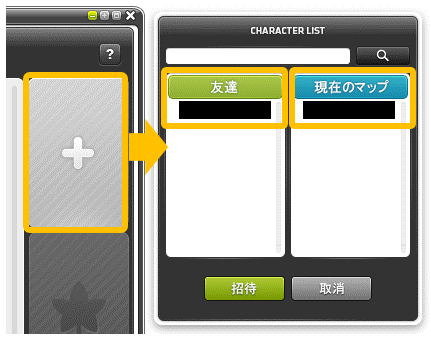
「メイプルチャット」の「+」ボタンを使って、友達や同じマップにいるキャラクターに招待を送ることができます。
「友達リスト」に追加した友達を右クリック「チャット招待」をクリックすると招待できます。
